-Видео

- Evernote. Создание новой заметки. Часть
- Смотрели: 45 (2)

- Evernote. Создание новой заметки. Часть
- Смотрели: 12 (0)

- Evernote. Вход в программу
- Смотрели: 17 (0)

- Evernote. Регистрация нового аккаунта
- Смотрели: 17 (0)

- Что такое Evernote®
- Смотрели: 27 (0)
-Метки
-Рубрики
- Браузеры (82)
- Internet Explorer (16)
- Разное (7)
- Opera (6)
- Google Chrome (5)
- Mozilla Firefox (46)
- iPad, iPhone (2)
- Вопрос-ответ (0)
- Всё про ЛиРу и для ЛиРУ (37)
- Памятка (1)
- Азы (7)
- Оформление (24)
- Помощь (8)
- Комп для домохозяек (111)
- Windows Media Player (9)
- Видеоуроки (2)
- Как сделать... (91)
- Советы (8)
- Уроки (3)
- Компьютер (180)
- Windows® 7 (66)
- Windows® XP (55)
- Мошенничество в сети (1)
- Безопасность (18)
- Осторожно, вирус! (23)
- Прибамбасики (4)
- Советы (17)
- Памятка (2)
- Полезности (25)
- Качалки (6)
- Сайты (8)
- Ссылки (10)
- Программы (308)
- Download Master (37)
- Dropbox (15)
- WinRAR (8)
- Adobe Flash Player (3)
- Word 2007 (45)
- Nero (1)
- PicPick (10)
- Skype ( Скайп) (18)
- Sony Vegas (12)
- VirtualDub (13)
- Антивирусники (26)
- Бесплатный софт (14)
- Полезные программы (74)
- Рunto Switcher (12)
- Уроки и руководства (4)
- µTorrent (13)
- Сервисы (121)
- Google (56)
- Поисковики (9)
- Evernote (5)
- Yandex (3)
- Видеосервисы (3)
- он-лайн сервисы (38)
- Файлообменники (2)
- Фотосервисы (9)
- Тесты (4)
- Фото и видеообработка (111)
- Программы для обработки (6)
- Видеообработка (4)
- Zoner Photo Studio (1)
- Плагины,фильтры (1)
- Уроки по flash (1)
- Всё о ФШ и для ФШ (26)
- Графические редакторы (4)
- Уроки Фотошоп (39)
- Фотообработка (17)
- Фото (видео)редакторы он-лайн (7)
- Что это? (53)
- О программах (19)
- Памятка (4)
- Понятия (27)
-Цитатник
Некоторые фильтры AAAfilter Bas relief CPK filter D...
Все полезности в одном посте! - (0)Все полезности в одном посте! :-) Собственно пост удобной навигации по блогу:-) Все ссылки на сам...
Как написать пост в простом редакторе - (4)Самые азы о создании постов. Я все в картинках сделала, так, мне кажется, - доступнее... Если чт...
-Поиск по дневнику
-Интересы
-Друзья
-Постоянные читатели
-Сообщества
-Статистика
"Учиться никогда не поздно!" 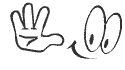
Смена программы, открывающей файлы определенного типа |
 Расширение имени файла - это последовательность символов, которая позволяет определить формат файла.
Расширение имени файла - это последовательность символов, которая позволяет определить формат файла.
Расширения файлов в Windows отделяются от имени файла точкой. К примеру, полное название текстового документа будет иметь вид filename.doc, а музыкального трека - filename.mp3.
Метки: файл расширение программы изменение |
Punto Switcher: Настройка программы |
Настройки
Рассмотрим настройки программы Punto Switcher

Серия сообщений "Рunto Switcher":
Часть 1 - Punto Switcher — интеллектуальный переключатель клавиатуры
Часть 2 - Установка программы Punto Switcher
...
Часть 5 - Работаем с Рunto Switcher:Список быстрой вставки, Замена стандартного переключателя, Конвертация выделенного текста
Часть 6 - Работаем с Рunto Switcher:Словарь пользователя, атрибуты
Часть 7 - Punto Switcher: Настройка программы
Часть 8 - Обзор программы Punto Switcher (видео)
Часть 9 - Punto Switcher: Полезные советы. Возможные проблемы и их решение
Часть 10 - Рunto Switcher: Горячие клавиши
Часть 11 - Рunto Switcher:Дневник Punto Diary
Часть 12 - Punto Switcher : Утилита настройки раскладок
Метки: программы punto switcher настройки |
Процитировано 1 раз
Работаем с Рunto Switcher:Словарь пользователя, атрибуты |
 Словарь пользователя
Словарь пользователя
Вы сами можете составлять и редактировать пользовательский словарь, для этого имеется редактор словаря. Редактор словаря позволяет добавлять, просматривать и удалять Ваши пользовательские правила. Вы можете вносить как исключения, так и расширения словаря, поставляемого с программой. Просто выделите или добавьте нужный пункт, и выставьте его атрибуты.
Серия сообщений "Рunto Switcher":
Часть 1 - Punto Switcher — интеллектуальный переключатель клавиатуры
Часть 2 - Установка программы Punto Switcher
...
Часть 4 - Рunto Switcher: Параметры
Часть 5 - Работаем с Рunto Switcher:Список быстрой вставки, Замена стандартного переключателя, Конвертация выделенного текста
Часть 6 - Работаем с Рunto Switcher:Словарь пользователя, атрибуты
Часть 7 - Punto Switcher: Настройка программы
Часть 8 - Обзор программы Punto Switcher (видео)
...
Часть 10 - Рunto Switcher: Горячие клавиши
Часть 11 - Рunto Switcher:Дневник Punto Diary
Часть 12 - Punto Switcher : Утилита настройки раскладок
Метки: программы словарь атрибуты рunto switcher |
Работаем с Рunto Switcher:Список быстрой вставки, Замена стандартного переключателя, Конвертация выделенного текста |
Список быстрой вставки
Список быстрой вставки позволяет Вам быстро заполнять формы в Интернет-броузере, таблицы Excel и другие документы с наличием часто повторяющихся фрагментов текста.
Введите нужные фрагменты текста в список автозамены, и вызовите окно быстрой вставки слов. Поместите курсор в то место, куда Вы хотите вставить текст, и щелкните по нужному пункту списка.
Опция "Прозрачный список" доступна только для пользователей систем Windows 2000 и старше и позволяет сделать окно списка полупрозрачным.
Серия сообщений "Рunto Switcher":
Часть 1 - Punto Switcher — интеллектуальный переключатель клавиатуры
Часть 2 - Установка программы Punto Switcher
Часть 3 - Работаем с Punto Switcher: быстрый старт и команды меню.
Часть 4 - Рunto Switcher: Параметры
Часть 5 - Работаем с Рunto Switcher:Список быстрой вставки, Замена стандартного переключателя, Конвертация выделенного текста
Часть 6 - Работаем с Рunto Switcher:Словарь пользователя, атрибуты
Часть 7 - Punto Switcher: Настройка программы
...
Часть 10 - Рunto Switcher: Горячие клавиши
Часть 11 - Рunto Switcher:Дневник Punto Diary
Часть 12 - Punto Switcher : Утилита настройки раскладок
Метки: программы рunto switcher текст список замена конвертация вставка переключатель |
Рunto Switcher: Параметры |
 Параметры
Параметры
Диалог параметров вызывается щелчком по индикатору правой кнопкой мыши, пункт "Параметры". В левой половине окна находится дерево, при выборе ветвей которого отображаются различные вкладки диалога. Параметры по умолчанию вполне разумны, однако, Вы можете настроить Punto Switcher под свои привычки.
Серия сообщений "Рunto Switcher":
Часть 1 - Punto Switcher — интеллектуальный переключатель клавиатуры
Часть 2 - Установка программы Punto Switcher
Часть 3 - Работаем с Punto Switcher: быстрый старт и команды меню.
Часть 4 - Рunto Switcher: Параметры
Часть 5 - Работаем с Рunto Switcher:Список быстрой вставки, Замена стандартного переключателя, Конвертация выделенного текста
Часть 6 - Работаем с Рunto Switcher:Словарь пользователя, атрибуты
...
Часть 10 - Рunto Switcher: Горячие клавиши
Часть 11 - Рunto Switcher:Дневник Punto Diary
Часть 12 - Punto Switcher : Утилита настройки раскладок
Метки: дневник звуки грамматика параметры автозамена программа. рunto switcher |
Работаем с Punto Switcher: быстрый старт и команды меню. |
 Быстрый старт
Быстрый старт
Punto Switcher переключает раскладку (язык) автоматически, просто набирайте текст! Иногда переключение происходит сразу после набора нескольких букв, иногда программа ожидает окончания набора слова. Вот несколько правил для быстрого начала работы с программой:
Отмена и обратная конвертация - если программа произвела нежелательную конвертацию слова, просто нажмите клавишу BREAK (она обычно крайняя справа - в верхнем ряду клавиатуры). Также Вы можете нажать BREAK, чтобы конвертировать последнее слово в другую раскладку в любой момент.
Временное отключение - чтобы отключить программу на какое-то время, щёлкните по значку в системном лотке (в правом нижнем углу) и в появившемся меню выберите "Выключить". Цвет фона индикатора сменится на серый. Также допускается использование горячих клавиш.
Серия сообщений "Рunto Switcher":
Часть 1 - Punto Switcher — интеллектуальный переключатель клавиатуры
Часть 2 - Установка программы Punto Switcher
Часть 3 - Работаем с Punto Switcher: быстрый старт и команды меню.
Часть 4 - Рunto Switcher: Параметры
Часть 5 - Работаем с Рunto Switcher:Список быстрой вставки, Замена стандартного переключателя, Конвертация выделенного текста
...
Часть 10 - Рunto Switcher: Горячие клавиши
Часть 11 - Рunto Switcher:Дневник Punto Diary
Часть 12 - Punto Switcher : Утилита настройки раскладок
Метки: программы рunto switcher команды меню punto switcher старт. быстрый |
Установка программы Punto Switcher |
 Сейчас мы с вами рассмотрим очень полезную, интересную и нужную программу, которая позволит вам съекономить ваши нервы и силы. Вы сами в этом скоро убедитесь. У всех вас, конечно же, на вашем компьютере имеется как минимум две раскладки клавиатуры (обычно это русская и английская). И вот представьте себе такую ситуацию, что вам, к примеру, пришло сообщение в аське от коллеги, вы спешите ответить: открываете окно сообщений, печатаете текст и отправляете, а раскладка клавиатуры в это время не на том языке, который вам нужен и вместо "Привет", ваш коллега получает что- то типа "ghbdtn". Это еще полбеды... но вот когда вы открываете документ в Microsoft Word, для того, чтобы продолжить работу на своей статьей и после целого абзаца трудов узнаете, что забыли переключить раскладку клавиатуры (думаю, что в этот момент многие вспомнили подобное), то тогда вашему гневу нет предела...
Сейчас мы с вами рассмотрим очень полезную, интересную и нужную программу, которая позволит вам съекономить ваши нервы и силы. Вы сами в этом скоро убедитесь. У всех вас, конечно же, на вашем компьютере имеется как минимум две раскладки клавиатуры (обычно это русская и английская). И вот представьте себе такую ситуацию, что вам, к примеру, пришло сообщение в аське от коллеги, вы спешите ответить: открываете окно сообщений, печатаете текст и отправляете, а раскладка клавиатуры в это время не на том языке, который вам нужен и вместо "Привет", ваш коллега получает что- то типа "ghbdtn". Это еще полбеды... но вот когда вы открываете документ в Microsoft Word, для того, чтобы продолжить работу на своей статьей и после целого абзаца трудов узнаете, что забыли переключить раскладку клавиатуры (думаю, что в этот момент многие вспомнили подобное), то тогда вашему гневу нет предела...
Программа, которая прийдет нам на помощь, называется Punto Switcher. Она будет автоматически переключать раскладку клавиатуры, если заметит, что слово вводится неверно. Punto Switcher очень проста и удобна в применении, имеет много удобных настроек и возможностей.
Далее:
Punto Switcher: быстрый старт и команды меню.
Читать далее
Серия сообщений "Рunto Switcher":
Часть 1 - Punto Switcher — интеллектуальный переключатель клавиатуры
Часть 2 - Установка программы Punto Switcher
Часть 3 - Работаем с Punto Switcher: быстрый старт и команды меню.
Часть 4 - Рunto Switcher: Параметры
...
Часть 10 - Рunto Switcher: Горячие клавиши
Часть 11 - Рunto Switcher:Дневник Punto Diary
Часть 12 - Punto Switcher : Утилита настройки раскладок
Метки: программы установка возможности punto switcher |
Программа Punto Switcher |
- Программа Punto Switcher ( кстати, произносится Пунто Свитчер) - программа для автоматического пере
 ключения раскладки клавиатуры Иногда вы забываете переключить раскладку с русской на английскую и получаете, например, "Цштвщцы" вместо "Windows" и, наоборот, не переключив раскладку клавиатуры с английского на русский, вы получаете «Hjccbz» вместо "Россия". Теперь о переключателе клавиатуры можно просто забыть, переключение будет производиться автоматически. Для того, чтобы определить невозможные сочетания, используется словарь из нескольких миллионов слов
ключения раскладки клавиатуры Иногда вы забываете переключить раскладку с русской на английскую и получаете, например, "Цштвщцы" вместо "Windows" и, наоборот, не переключив раскладку клавиатуры с английского на русский, вы получаете «Hjccbz» вместо "Россия". Теперь о переключателе клавиатуры можно просто забыть, переключение будет производиться автоматически. Для того, чтобы определить невозможные сочетания, используется словарь из нескольких миллионов слов - Переключение раскладки клавиатуры автоматически и горячей клавишей (по умолчанию Break)
- Возможность изменить стандартные системные комбинации клавиш для смены раскладки
- Работа с выделенным текстом и текстом в буфере – исправление раскладки, регистра и транслитерация
- Автозамена: возможность назначить сочетание букв для упрощенного набора часто употребляемых слов
- Звуковое оформление работы с клавиатурой
Метки: программы возможности punto switcher |
Процитировано 2 раз
14 хитростей Mozilla Firefox. |

1. Чтобы быстро найти любое слово на веб-странице, напечатайте «/слово» – слэш вызывает функцию быстрого поиска, и искомое слово будет подсвечено, а затем нажмите Ctrl+G, чтобы «снова найти» это слово.
2. Если вы хотите удалить какой-либо элемент списка из выпадающего меню адресной панели, выделите его наведением курсора – и просто нажмите Shift+Delete.
Читать далее
Метки: компьютер браузер mozilla firefox советы |
Процитировано 8 раз
Понравилось: 1 пользователю
Сервисы "Вопрос-ответ" |

Если обычный поиск в интернете не помог, есть возможность задать вопрос живым людям.
* otvety.google.ru – сообщество, где информация организована в виде вопросов и ответов;
* otvet.mail.ru – можно задавать вопросы на любые темы и получать ответы;
* ask.yandex.ru – Яндекс-Ответы;
* vorum.ru – вопросы и ответы на любую тему;
* userfaq.ru – сервис вопросов и ответов;
* www.askme.ru и www.askguru.ru – обмен и аккумуляция практических знаний
* www.sprosinas.ru– сервис «Спроси нас»;
* irc.lv – сервис с возможностью задавать вопросы и давать ответы;
* www.faq20.com – задать вопрос – получить ответ;
* otvety.com.ua – cервис правильных ответов;
* vkontakte.ru/questions.php – cервис вопросов Вконтакте.ру;
* otvet.bigmir.net – «Спрашивай и отвечай».
* rusfaq.ru – сообщество профессионалов в разных областях деятельности;
Метки: сервисы он-лайн вопрос ответ |
Процитировано 1 раз
Понравилось: 1 пользователю
Вводим символы с клавиатуры. |
Оказывается, с клавиатуры можно ввести в текст различные символы!
Специальный символ - это символ, который отсутствует на клавиатуре. Их можно вставить в документ с помощью таблицы символов или нажатия сочетания клавиш на клавиатуре.
Таблица символов служит для просмотра символов, включенных в выбранный шрифт. С ее помощью можно скопировать отдельный символ или группу символов в буфер обмена, а затем вставить в любое приложение, которое поддерживает отображение таких символов. Как это делается, читаем здесь: Как вставить символ, если его нет на клавиатуре

А сегодня мы поговорим о сочетании клавиш на клавиатуре для вставки определённых символов
Метки: компьютер клавиатура символы специальные |
Процитировано 12 раз
Понравилось: 1 пользователю
Punto Switcher — интеллектуальный переключатель клавиатуры |
 Згтещ Ыцшесрук... Ой… Вы начали набирать текст, не переключив раскладку клавиатуры, и на выходе получите непонятный набор символов. Что делают те пользователи, у которых не установлен Punto Switcher? Правильно. Стирают текст и пишут заново. Но мы, клавиатурные ниндзя и продвинутые пользователи, нажимаем всего пару кнопок — и текст превращается в нормальный.
Згтещ Ыцшесрук... Ой… Вы начали набирать текст, не переключив раскладку клавиатуры, и на выходе получите непонятный набор символов. Что делают те пользователи, у которых не установлен Punto Switcher? Правильно. Стирают текст и пишут заново. Но мы, клавиатурные ниндзя и продвинутые пользователи, нажимаем всего пару кнопок — и текст превращается в нормальный.
Представляю вашему вниманию программу "Punto Switcher" - автоматический переключатель русской и английской раскладок клавиатуры. Данное приложение умеет автоматически распознавать правильность выбранной кодировке, мгновенно перенабирать «неправильный текст» и обладает массой других достоинств, полезность которых сложно переоценить.
Проблема, знакомая многим: и тем, кто настукивает тексты двумя пальцами, уткнувшись в клавиатуру, и тем, кто набирает "слепым" методом с огромной скоростью. Стоит чуть отвлечься от экрана монитора, стоит немного забарахлить старенькой клавиатуре, как вместо осмысленного текста начинаешь вводить какую-нибудь абракадабру. Например, Цштвщцы вместо Windows.
Серия сообщений "Рunto Switcher":
Часть 1 - Punto Switcher — интеллектуальный переключатель клавиатуры
Часть 2 - Установка программы Punto Switcher
Часть 3 - Работаем с Punto Switcher: быстрый старт и команды меню.
...
Часть 10 - Рunto Switcher: Горячие клавиши
Часть 11 - Рunto Switcher:Дневник Punto Diary
Часть 12 - Punto Switcher : Утилита настройки раскладок
Метки: программы бесплатные Punto Switcher |
Процитировано 1 раз
Оформляем блог: Котята - Анимашки |
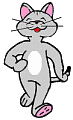 Краткая инструкция:
Краткая инструкция:
1) Для размещения картинки необходимо скопировать код из формы (та, что под каждой картинкой);
2) Вставить этот код в ПРОСТОМ редакторе в ваш новый пост или кому-нибудь в комментарии.
Метки: картинки лиру оформление |
Процитировано 6 раз
Как разместить текст или картинку слева, справа или посередине? |
 Мне многие часто задают вопрос, о том, как разместить текст или картинку в сообщении, в эпиграф дневника и/или в графе "О себе" профиля слева, справа или посередине. Ну, нет ничего проще.
Мне многие часто задают вопрос, о том, как разместить текст или картинку в сообщении, в эпиграф дневника и/или в графе "О себе" профиля слева, справа или посередине. Ну, нет ничего проще.
Для этого придётся научится пользоваться html конструкцией "div align=выравнивание", где выравнивание может принимать одно из 3 значений: "left" (слева), "right" (справа) или "center" (в центре, посередине).
В общем виде используется такой html код:
Метки: картинки лиру помощь выравнивание |
Процитировано 50 раз
Понравилось: 9 пользователям
Свойства картинки при загрузке в расширенном редакторе. |
Иногда возникает необходимость изменить свойства картинки, вставленной в сообщение. Сделать это. оказывается, довольно несложно в расширенном редакторе.
Кстати, о том, как вставить картинку в сообщение, читаем тут:
Как создать сообщение с большим количеством картинок?
После загрузки картинки в этом окне можно изменить её свойства:

Метки: картинки лиру помощь изменение свойства |
Процитировано 4 раз
Понравилось: 1 пользователю
Как создать сообщение с большим количеством картинок? |
Внимание! Для создания таких сообщений используется "расширенный редактор".
Как всегда напишу простую инструкцию вида "шаг за шагом". Для большей наглядности прилагаются картинки.
1. Начинаем создавать новое сообщение. Проверяем, что вы делаете это в расширенном редакторе.

Метки: картинки лиру помощь сообщение вставить |
Процитировано 7 раз
Понравилось: 2 пользователям
Как изменить расширение файла RAR (rar) |
Небольшая инструкция по изменению расширения файлов. По умолчанию в windows не показываются расширения файлов, что иногда затрудняет работу пользователя. При создании сайта, вам просто необходимо занать эти параметры, иначе вы не сможете седлать гиперссылку на этот файл.
Некоторые ресурсы дают ссылку на закачку файлов с расширением rar, но они не открываются архиватором. Дело в том, что сисадмины запрещаю людям на работе качать mp3 и видео файлы, а веб-мастера меняют расширение mp3 на rar, что бы обмануть систему:) Ддостаточно скачать такой файл и изменить rar например на mp3 или mpeg4, и музыка или фильм начинают работать.
Метки: архив компьютер файл изменить rar расширение |
Как изменить расширение файла |
 Представьте себе:
Представьте себе:
- лежит перед вами файл. По двойному клику Windows предлагает выбрать программу, которой его открывать. А кто же его знает, что это за файл, какое у него расширение и какой программой его можно открыть
- Опасная ситуация. Пришел вам по почте файл greetings.jpg. Вы решаете, что это - картинка, и открываете его. А истинное расширение, как оказывается, от вас было скрыто - файл назывался greetings.jpg.exe и являлся вирусом!
- Опять пришел файл по почте. Как раз исполняемый файл с расширением exe, который вы ждете. Но почтовая программа в целях безопасности (как в прошлом пункте) переименовала файл, дописав ему расширение safe. Вы пытаетесь переименовать файл, но вам не предлагается возможности изменить расширение. Как запустить файл - непонятно.
- лежат у вас на рабочем столе два файла и выглядят совершенно одинаково. И имена одинаковые, и картинки одинаковые. А один из них - doc, а другой - rtf. Впору запутаться.
Метки: компьютер файл расширение изменение |
Процитировано 17 раз
Понравилось: 2 пользователям
Расширения имён файлов |
 Файловые расширения - привилегия преимущественно операционных систем с графическим интерфейсом. Основное их предназначение - указать операционной системе, какую программу следует вызвать для открытия определенного файла.
Файловые расширения - привилегия преимущественно операционных систем с графическим интерфейсом. Основное их предназначение - указать операционной системе, какую программу следует вызвать для открытия определенного файла.
Что такое расширение имени файла?
Расширение имени файла, (тип файла, формат файла) — это последовательность символов, помогающая Windows понять, какой вид данных содержится в файле и какой программой его следует открывать. Эта последовательность символов называется расширением, так как находится в конце имени файла, вслед за точкой. В имени файла myfile.txt расширением является txt. Оно сообщает Windows, что это текстовый файл, который можно открывать программами, связанными с этим расширением, такими как WordPad или «Блокнот».
Метки: windows файлы расширение понятия |
Процитировано 2 раз
Типы файлов |
 В различных операционных системах и/или файловых системах могут быть реализованы различные типы файлов; так же может различаться реализация различных типов.
В различных операционных системах и/или файловых системах могут быть реализованы различные типы файлов; так же может различаться реализация различных типов.
-
"Обыкновенный файл" - файл, позволяющий операции чтения, записи, перемещения внутри файла
-
Директория (каталог, папка) - файл является специфичным объектом файловой системы и содержит в себе записи о других файлах. Каталоги могут так же содержать записи о других каталогах, образуя дерево каталогов.
Читать далее
Метки: понятия файлы типы директория хардлинк симлинк |












